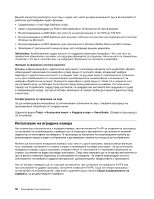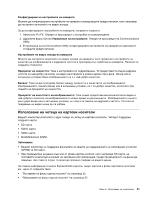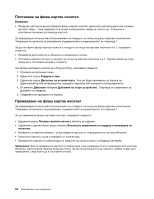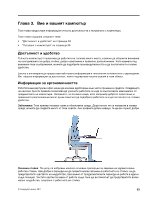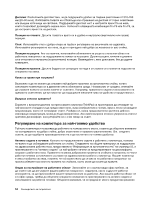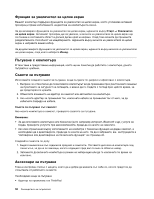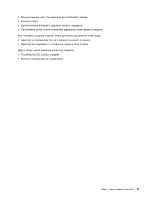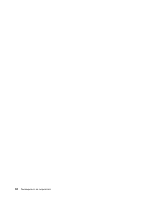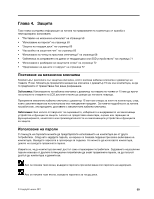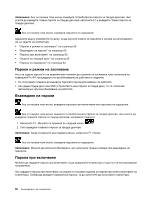Lenovo ThinkPad X1 (Bulgarian) User Guide - Page 73
Информация за достъпност
 |
View all Lenovo ThinkPad X1 manuals
Add to My Manuals
Save this manual to your list of manuals |
Page 73 highlights
на ThinkPad http://www.lenovo.com/accessories/services/index.html ThinkPad ThinkPad 2 23. Lenovo Microsoft. 1 2 3 Windows Windows Windows Microsoft Windows http://www.microsoft.com/enable/Products/altkeyboard.aspx Adobe PDF Adobe Systems Incorporated http://access.adobe.com Adobe PDF HTML PDF URL Adobe PDF HTML или ASCII Adobe PDF CD-ROM LAN Adobe PDF Глава 3 55

на ThinkPad за промяна и разширяване на компютъра за най-добра работа според вашите нужди. За
преглед на някои от тези опции отидете на следния уеб сайт:
http://www.lenovo.com/accessories/services/index.html. Запознайте се с опциите за докинг решения и
външните продукти, които могат да предоставят желаните от вас регулируемост и функции.
Функции на ThinkPad за повишаване на удобството
: Функциите на ThinkPad могат да ви помогнат
да направите компютъра по-удобен за използване. За повече информация вж. Глава 2 “Използване
на компютъра” на страница 23.
Информация за достъпност
Lenovo е ангажирана да предоставя на хората с увреждания по-голям достъп до информация и
технологии. В резултат на това следната информация предоставя начини за помощ на потребители
със слухови, зрителни и двигателни ограничения за най-пълноценна работа с компютър.
Помощните технологии предоставят на потребителите достъп до информация по най-подходящия
начин. Някои от тези технологии вече са предоставени в операционната система, други могат да се
закупят от производителите или да се намерят в интернет.
Помощни технологии
Някои технологии за достъпност са достъпни чрез програмата “Опции за достъпност”. Броят на
наличните опции за достъпност се различава в зависимост от операционната система. Обикновено
опциите за достъпност подобряват начина, по който потребителите със слухови, зрителни и
двигателни ограничения управляват и използват компютър. Например, някои потребители може да
нямат необходимите двигателни умения за използване на мишката или клавишни комбинации. Други
потребители може да се нуждаят от по-големи шрифтове или режими за дисплея с висок контраст.
В някои случаи са налични увеличители и вградени синтезатори на реч. За подробна информация
относно всяка от тези функции се консултирайте със системата за помощ на Microsoft.
За да използвате програмата “Опции за достъпност”, направете следното:
1. Щракнете върху
Старт
, след което щракнете върху
Контролен панел
.
2. Щракнете върху
Улеснен достъп
.
3. Щракнете върху
Център за улеснен достъп
.
Тази система за помощ поддържа функциите за достъпност, предоставяни от операционната
система Windows, екранните четци, създадени за работа в Windows среда, както и управлението на
клавиатурата на Windows. За пълен списък на ръководството за клавиатури на Microsoft Windows
отидете на:
Технологиите за екранни четци са фокусирани основно върху интерфейсите на софтуерните
приложения, помощните системи, както и много онлайн документи. Въпреки това в случаите, когато
даден екранен четец не може да чете документи, документът трябва първо да премине през процес
на конвертиране. Едно решение конвертира файловете на Adobe PDF във формат, който може да се
чете от програмите за екранни четци. Това решение е уеб базирана услуга, предоставена от Adobe
Systems Incorporated. С помощта на http://access.adobe.com документите на Adobe PDF могат да се
конвертират в HTML или обикновен текст на много езици. Една опция за конвертиране конвертира
PDF документи в интернет. Втора опция позволява на потребителите да изпращат URL адреса на
даден Adobe PDF файл по имейл за конвертиране в HTML или ASCII текст. Файлове на Adobe PDF на
локален твърд диск, локален CD-ROM или локална мрежа (LAN) могат също така да се конвертират
чрез прикачване на файла на Adobe PDF към имейл съобщение.
Глава 3. Вие и вашият компютър
55